U盘病毒的清除及防范方法
u盘防毒措施方法

U盘防毒措施方法随着科技的不断发展,大众使用计算机的方式越来越广泛,而U盘也成为了很多人常用的存储设备。
然而,U盘也成为了病毒、木马等恶意软件传播的渠道之一。
一旦感染病毒,不仅会影响U盘的正常使用,还可能会传播至计算机系统,造成数据丢失、系统崩溃等严重后果。
因此,本文将介绍一些防范U盘病毒的措施,希望能为大家提供一些帮助。
使用杀毒软件使用杀毒软件是最为常见的防范病毒的方法之一。
杀毒软件可以对U盘进行全盘扫描,查杀病毒和木马等恶意软件。
在使用U盘之前,建议先对U盘进行扫描,在扫描过程中发现病毒或木马时,要及时清除。
除了使用电脑上的杀毒软件,还有一些专门针对U盘的移动杀毒软件,如金山U盘卫士、360安全卫士等,可根据自己的需求选择使用。
禁止自动运行一般情况下,U盘插入计算机后会自动运行。
而许多恶意软件通过自动运行的方式来感染计算机,对此,我们可以通过关闭自动运行来预防病毒的感染。
打开“我的电脑”,选择U盘,右键点击鼠标选择“属性”→“自动运行”,最好将其设置为“选择操作”,这样就可以防止U盘病毒通过自动运行来感染计算机。
注意使用公共电脑进行拷贝文件在使用公共电脑拷贝文件到U盘时,要注意检查电脑是否已安装杀毒软件,如果没有,要尽量不要将文件拷贝到U盘中。
此外,也要注意在公共电脑上不要打开U盘中的文件,避免有病毒代码植入到文件中。
坚持定期维护和升级软件定期维护和升级软件也是预防病毒的重要手段。
由于病毒会不断进化和变异,因此在杀毒软件的更新中,厂商也会不断发现新病毒,并对杀毒软件进行相应升级,提高杀毒软件的查杀效率和准确率。
新购U盘时选择正规的渠道购买在购买U盘时,我们应该选择正规的渠道购买,尽量避免购买低价、不保证质量的U盘,否则可能会购买到带病毒的U盘,从而感染到计算机。
总结面对如今日益猖獗的病毒,我们应该更加重视防范措施,避免给自己、给企业、给其他用户带来不必要的损失。
我们可以采取上述方式进行防范,也可以根据自身需求采取其他安全防护措施,适合自己就是最好的。
u盘防毒技巧

u盘防毒技巧
使用U盘时,有几个防毒技巧可以帮助保护您的计算机免受
病毒和恶意软件的攻击:
1. 及时更新安全软件:确保您的计算机和U盘上安装的安全
软件保持最新版本,并定期进行病毒库的更新。
2. 扫描U盘:在插入U盘之前,使用安全软件进行全盘扫描
以检测和删除任何潜在的恶意软件。
此外,您还可以手动选择对U盘上的特定文件夹或文件进行扫描。
3. 禁用自动运行功能:在计算机上禁用自动运行功能可以防止U盘中的病毒在插入时自动运行。
通过打开“计算机”窗口,右
键点击U盘图标并选择“属性”,然后在“自动运行”选项卡中选择“不执行任何操作”。
4. 只使用可靠的U盘:尽量使用经过验证和可靠的品牌U盘,避免使用来历不明或低质量的U盘,因为这些可能存在携带
病毒的风险。
5. 避免共享U盘:不要在多台计算机之间频繁共享同一个U 盘,因为这可能会增加被感染的风险。
6. 定期备份数据:定期将U盘上存储的重要数据进行备份,
这样即使受到了病毒攻击,也可以确保数据的安全。
7. 提高安全意识:避免随意插入未知U盘以及点击不明链接,
提高警惕,仔细慎重地处理以防止恶意软件和病毒进入计算机。
请注意,这些技巧可以增加防范病毒和恶意软件的能力,但并不能完全保证绝对安全。
因此,建议综合使用多种安全措施来最大限度地保护计算机和U盘的安全。
U盘防毒四大窍门

U盘防毒四大窍门
U盘防毒四大窍门。
1、严格限制u盘交叉使用次数,减少被感染的可能,购买的u盘需带有写保护或加密功能,单独分一个加密区用于存放重要文件,并设置访问密码。
2、取消“隐藏已知文件类型的扩展名”功能:打开我的电脑选择菜单是-“工具”-“文件夹选
项”-“查看”-“隐藏已知文件类型的扩展名” (不要打√)。
3、插入计算机后,不要直接双击打开u盘,先用杀毒软件查杀病毒、木马。
然后通过打开我的电脑,通过地址栏下拉选择或输入盘符(如F:)回车再打开u盘,减少因自动播放u盘感染病毒的可能。
4、若系统感染病毒,应先升级杀毒软件病毒库,重新F8启动并按键,进入安全模式下全面杀毒。
杀毒前不要双击任何一个驱动器的盘符,以免病毒再次运行。
如确需打开某个硬盘,则用方法3的方法进入。
1。
U盘快捷方式病毒查杀及免疫
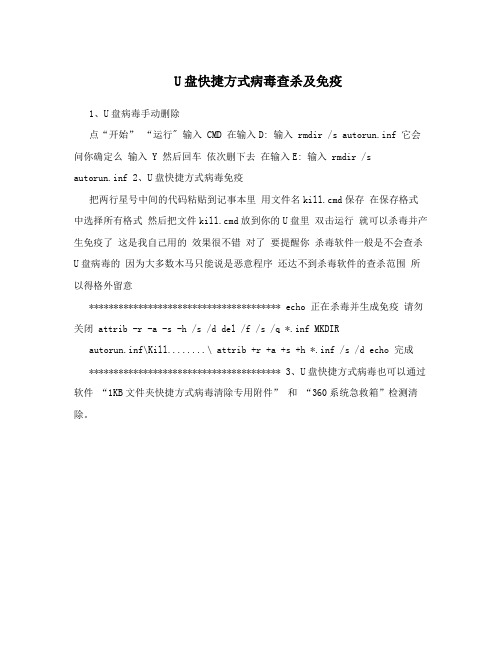
U盘快捷方式病毒查杀及免疫
1、U盘病毒手动删除
点“开始” “运行" 输入 CMD 在输入D: 输入 rmdir /s autorun.inf 它会问你确定么输入 Y 然后回车依次删下去在输入E: 输入 rmdir /s
autorun.inf 2、U盘快捷方式病毒免疫
把两行星号中间的代码粘贴到记事本里用文件名kill.cmd保存在保存格式中选择所有格式然后把文件kill.cmd放到你的U盘里双击运行就可以杀毒并产生免疫了这是我自己用的效果很不错对了要提醒你杀毒软件一般是不会查杀U盘病毒的因为大多数木马只能说是恶意程序还达不到杀毒软件的查杀范围所以得格外留意
*************************************** echo 正在杀毒并生成免疫请勿关闭 attrib -r -a -s -h /s /d del /f /s /q *.inf MKDIR
autorun.inf\Kill........\ attrib +r +a +s +h *.inf /s /d echo 完成*************************************** 3、U盘快捷方式病毒也可以通过软件“1KB文件夹快捷方式病毒清除专用附件” 和“360系统急救箱”检测清除。
电脑U盘病毒怎么查杀
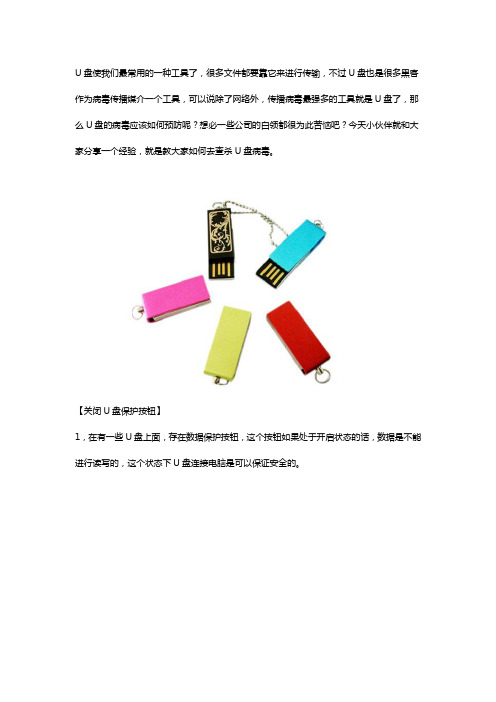
U盘使我们最常用的一种工具了,很多文件都要靠它来进行传输,不过U盘也是很多黑客作为病毒传播媒介一个工具,可以说除了网络外,传播病毒最强多的工具就是U盘了,那么U盘的病毒应该如何预防呢?想必一些公司的白领都很为此苦恼吧?今天小伙伴就和大家分享一个经验,就是教大家如何去查杀U盘病毒。
【关闭U盘保护按钮】
1,在有一些U盘上面,存在数据保护按钮,这个按钮如果处于开启状态的话,数据是不能进行读写的,这个状态下U盘连接电脑是可以保证安全的。
2,还有一种方法,就是不要打开我的电脑后,直接点击U盘打开,而是通过地址栏进入,这样也不会触发U盘的病毒来感染电脑的。
3,比如说你的U盘的盘符序号是I,那么你打开我的电脑后,就在我的电脑最上面的地址栏中输入【I:\】进行打开,也是可以起到防护病毒作用的
【第三方软件提供保护】
1,除了上面两种方法外,我比较提倡用第三方软件,因为比较简单,而且是自动的,先打开腾讯电脑股那家,在首页可以看到一个【本机安全动态】,点击后面的【实时防护检测文件】
2,打开之后,在里面可以看到【U盘防护】功能,这个功能如果处于开启状态,那么你就可以放心的在你电脑上随便使用U盘啦!
3,还有一个办法,就是当你的U盘连接到电脑上后,不要打开,可以先使用腾讯电脑管家——杀毒——指定位置查杀功能,扫一遍U盘,如果U盘没什么文件,一般几秒钟就可以检测完成。
防止U盘中毒的五大方法

防止U盘中毒的五大方法在日常使用电脑,U盘作为常用的数据存储设备,经常会引起中毒从而丢失文件。
那么,如何避免U盘中毒?下面就让店铺给大家提供防止U盘中毒的五大方法,希望对大家有帮助方法一、通过修改注册表来阻断U盘病毒即使关闭了自动播放功能,但是还是会在双击盘符的时候入侵系统,所以我们可以通过修改注册表来阻止U盘病毒,但是U盘病毒依然会在双击盘符时入侵系统,可以通过修改注册表来阻断U盘病毒。
操作步骤:在运行对话框中输入“regedit”打开注册表编辑器,依次展开定到HKEY_CURRENT_USER\Software\Microsoft\WindowsCurrentVers ion\Explorer\MountPoints2,然后右键MountPoints2选项选择权限,之后可针对该键值的访问权限进行限制,从而隔断了病毒的入侵。
方法二、不要直接双击U盘盘符如果你在打开U盘的时候,不要直接双击U盘盘符,最好的方法是鼠标右击U盘选择“打开”或者通过资源管理器窗口进入,因为双击在实际上会立刻激活病毒,所以建议不要双击就可以避免中毒。
方法三、安装U盘杀毒监控软件和防火墙使用一些杀毒软件或金山卫士U盘专杀等软件进行安装,这样也能达到对U盘的实时监控和查杀能力。
方法四、关闭自动播放功能1、只需要进入控制面板进行设置即可,具体操作方法可参阅:如何关闭Win7系统的自动播放功能;2、或者进入组策略窗口,然后依次展开“本地计算机策略计算机配置管理模板系统”项,然后在右侧窗口中双击“关闭自动播放”进行设置“已禁止”即可。
方法五、创建Autorun.inf文件夹在传播病毒的时候U盘是利用Autorun.inf文件来进行传播的,操作步骤是:我们可以在所有磁盘中创建名为“Autorun.inf”的文件夹,并把自己创建的 Autorun.inf设置为只读、隐藏、系统文件属性。
如果有病毒要入侵的时候,这样病毒就无法自动创建再创建同名的Autorun.inf文件了,设置属性时因为病毒同样会将其文件删除,然后复制自己的Autorun.inf文件进去,所以设置一下文件属性病毒也就无计可施了。
如何防御U盘病毒 U盘防止中病毒技巧
U盘病毒可谓让人谈之色变,因为其难防和危害大,往往U盘往电脑上一插,然后就中毒了,轻则IE被修改,重则系统崩溃甚至是重要文件丢失。
那么U盘病毒到底如何防患呢?很多朋友都会在电脑中安装各种杀毒软件,虽然可以避免大多数病毒侵袭,但也不是所有电脑都安装有最新杀毒软件,也不是可以防住所有病毒,因此在某些安装设置方面再加强设置,会起到让U盘更安全的事半功倍的效果,下面本文将与大家深度探讨如何防御U盘病毒。
一、什么是U盘病毒说起来,U盘病毒并不是一个什么具体种类的病毒,这只是许多类病毒的统称,通过U 盘等移动存储设备传播的病毒,即使还有其他的传播途径,都往往被看作U盘病毒。
U盘病毒主要通过autorun(自动运行)来传播在WinXP以前的其他windows系统(如WinXP,2000等)上,需要让光盘、U盘插入到机器自动运行,就要靠autorun.inf。
这个文件作为一个隐藏的系统文件,在驱动器的根目录下,保存着一些简单的命令,告诉系统这个新插入的光盘或硬件应该自动启动什么程序,也可以告诉系统让系统将它的盘符图标改成某个路径下的icon。
所以,这本身是一个常规且合理的文件和技术。
但是,病毒作者可以利用“自动”这一点,让移动设备在用户系统完全不知情的情况下,“自动”执行恶意内容。
最严重的情况是当U盘有病毒时,双击盘符,右键单击打开,用资源管理器打开U盘都可以导致病毒文件运行。
除了这种传播方式,还有两种方式勉强算得上是U盘病毒:一是通过模仿文件夹或文件诱骗用户点击的病毒,这类病毒往往会将U盘中的文件(夹)隐藏或删除,并将自己改为与该文件(夹)相同的文件名,并将图标改为文件夹或损坏的文件的缩略图(如下图)。
U盘中隐藏的病毒文件二是通过特殊漏洞传播的病毒,如微软lnk漏洞,只要查看病毒文件,有漏洞的系统就会触发病毒运行。
以上就是用户一般所能遇到的U盘病毒的所有类型,下面我们就来说说如何防范U盘病毒。
相关链接:u盘打不开怎么办?二、防范U盘病毒1、防范U盘病毒的最好的办法,也是实用性最小的办法就是不将U盘插到安全性不明的电脑里(几乎所有杀毒软件厂商都会说这个,但这完全扯淡,怎么可能会完全避免,下面说有用点的)。
如何彻底防范U盘病毒
如何彻底防范U盘病毒?在了解了什么是U盘病毒以及U盘病毒特征后,我们接下来说说如何彻底防范U盘病毒。
彻底防范U盘病毒的具体操作方法:一、U盘病毒感染机理:对于大多数U盘病毒来说他们都是通过系统的自动播放功能以及AUTORUN文件实现打开U盘时自动运行病毒程序,从而将病毒传播到正常操作系统中。
所以说要想防范U盘病毒就首先要针对自动播放以及AUTORUN文件进行处理,将这两个传播途径封死。
二、关闭自动播放封杀病毒传播:一般来说当我们把光盘或者U盘插到员工计算机后系统会马上出现一个自动播放的对话框,让我们选择打开方式,这种自动播放功能很容易造成病毒的入侵,所以说首先我们要关闭系统的自动播放功能来封杀病毒传播途径。
(如图1)第一步:通过系统左下角的“开始”->“运行”->“输入gpedit.msc”,单击“确定”按钮,打开“组策略”窗口。
(如图2)第二步:在左窗格的“本地计算机策略”下,展开“计算机配置->管理模板->系统”,然后在右窗格的“设置”标题下,双击“关闭自动播放”。
(如图3)第三步:单击“设置”选项卡,选中“已启用”复选钮,然后在“关闭自动播放”框中单击“所有驱动器”,单击“确定”按钮,最后关闭“组策略”窗口。
当然模式是CD-ROM驱动器,如果仅仅保持默认的话我们将无法杜绝U盘的自动播放。
(如图4)至此我们就完成了关闭自动播放封杀病毒传播的工作,以后在系统上插上U盘后系统也不会出现自动播放的对话框了,系统变得更加安全。
三、从AUTORUN下手解决U盘病毒传播难题:除了自动播放外另外一个容易感染U盘病毒的途径就是U盘中存在的AUTORUN文件了,很多病毒都会在U盘根目录建立一个autorun.inf的文件,在该文件中写入打开U盘时自动加载和运行的程序具体路径,从而实现传播与感染的目的。
那么如何解决AUTORUN.inf文件对系统的侵害呢?具体步骤如下。
首先我们在根目录下建立一个文件夹,名字就叫autorun.inf。
u盘杀毒的方法
u盘杀毒的方法U盘是一种便携式存储设备,我们经常使用它来传输文件和数据。
然而,由于U盘可以与多台计算机连接,它也可能携带病毒并传播到其他设备上。
因此,我们有必要了解和掌握一些U盘杀毒的方法,以确保我们的计算机和其他设备的安全。
以下是几种常用的U盘杀毒方法:1.使用杀毒软件:首先,安装一款可靠的杀毒软件,并将其实时保护功能打开。
当你插入U盘时,杀毒软件会自动检查并扫描U盘中的文件以查找潜在的病毒。
如果发现病毒,杀毒软件会提醒你并提示如何清除病毒。
2.定期更新杀毒软件:确保你的杀毒软件是最新版本,并且定期更新病毒库。
病毒库是杀毒软件中包含的一系列病毒定义文件,用于识别和清除最新的病毒。
只有及时更新杀毒软件和病毒库,才能保持杀毒软件的最佳性能。
3.对U盘进行全盘扫描:定期对U盘进行全盘扫描,以确保没有病毒存在。
在杀毒软件中,选择“全盘扫描”选项,并选中U盘作为扫描目标。
扫描过程可能需要一些时间,所以请耐心等待直到扫描完成。
4.条件禁用自动运行:病毒常常通过自动运行功能在插入U盘后执行恶意代码。
为了防止病毒自动运行,你可以通过以下步骤禁用自动运行功能:-插入U盘后,打开“我的电脑”或“资源管理器”。
-右键单击U盘驱动器,并选择“属性”选项。
-在“自动播放”选项卡中,选择“禁用自动运行所有媒体和设备”。
-点击“应用”和“确定”按钮保存设置。
5.手动检查可疑文件:即使杀毒软件没有检测到病毒,也建议手动检查U盘中的可疑文件。
可疑文件通常具有奇怪的文件名、多个文件扩展名或不寻常的文件类型。
如果你发现了可疑的文件,请不要双击打开它们,而是先使用杀毒软件对其进行扫描。
6.注意下载和共享的文件:确保从可信任的来源下载文件,并注意避免在其他受感染的设备上使用U盘。
在共享文件之前,最好先将其复制到本地计算机,并对其进行杀毒扫描,以确保文件没有携带病毒。
7.保持操作系统和应用程序更新:定期更新操作系统和安装的应用程序,以获取最新的安全补丁和修复程序。
u盘防病毒的方法
u盘防病毒的方法1、主要是采用杀毒软件:在使用U盘储存文件之前,计算机应先安装杀毒软件或提供的病毒扫描器,防御安装的病毒。
主要有两种杀毒软件,即在线和离线杀毒,多数杀毒软件是离线的,它们管理整个系统病毒,杀毒,甚至可以进行实时监视和安全警告,即使某些病毒在攻击你的计算机,它们仍然可以攻击并检索病毒,及时将其杀死,从而保护计算机。
另外,如果要使用U盘,则必须确保U盘不受病毒侵害,因此最好是在使用之前使用病毒检测软件进行检测。
2、启用访问控制:为了保护U盘免受病毒侵害,可以启用访问控制功能,来限制无权访问病毒的文件和信息。
另外,也可以通过设置安全权限,控制文件夹列表以及文件读写等,启用密码安全,来确保U盘的数据安全。
3、将U盘隔离存储:另外,为了防止U盘被病毒侵害,最好将U盘隔离储存,也就是将其与联网的电脑分开,以免受到病毒的侵害。
另外,U盘存储的文件,也应尽量保持渃的格式,尽可能少的使用未知的文件格式,因为这些不确定的文件格式,很容易成为病毒传播的渠道,为了避免被病毒传播而做准备,不妨将U盘文件尽可能地以未知格式转换。
4、注意防护: U盘使用起来很方便,但也要注意安全措施,以防U盘中的文件受到污染或破坏。
比如,当使用U盘时,一定要清洁有尘土的U盘,以防病毒的渗入;其次,切记不要在公共场所插入U盘,以免被其他设备传播病毒;最后,在计算机上运行U盘时,要及时关闭计算机,以防U盘中的文件被其他计算机破坏或污染。
用U盘防病毒的方法总结:1、使用杀毒软件:在使用U盘之前,先安装杀毒软件进行检测,以限制无权访问病毒的文件和信息;2、启用访问控制:启用访问控制功能,来限制无权访问病毒的文件和信息;3、将U盘隔离存储:尽量将U盘隔离存储,以免受到病毒的侵害;4、注意防护:在使用U盘时,注意清洁,避免在公共场所插入,将U盘文件尽可能地以未知格式转换,及时关闭计算机,等防护措施来防止U盘受到病毒的侵害。
- 1、下载文档前请自行甄别文档内容的完整性,平台不提供额外的编辑、内容补充、找答案等附加服务。
- 2、"仅部分预览"的文档,不可在线预览部分如存在完整性等问题,可反馈申请退款(可完整预览的文档不适用该条件!)。
- 3、如文档侵犯您的权益,请联系客服反馈,我们会尽快为您处理(人工客服工作时间:9:00-18:30)。
U盘病毒的预防:U盘病毒的感染,一部分是用户去点击运行U盘上的可执行文件感染的,另一部分是由于移动存储设备插入时启用了自动播放而感染的。
所以,要防止U盘病毒的再感染,有必要限制移动存储设备的自动播放功能。
方法(1)开始→运行→gpedit.msc→本地计算机策略→计算机配置→管理模版→系统关闭自动播放属性设成已启动,可根据需要,决定是只作用于光驱或所有驱动器。
方法(2)在插入光盘时长按Shift键。
Auto病毒:症状:双击盘符无法打开,只能通过右键打开,几天之后删除系统文件,系统无法启动。
传播途径:U盘、MP3、移动硬盘防范办法:(1)在你的可移动磁盘里创建一个文本文档,命名为:“autorun.inf”。
因为在windows 操作系统中,同一目录下不允许有相同名字的文件和文件夹共存,而大多木马和病毒都是通过“autorun.inf”文件来自动运行病毒,达到侵入计算机的目的的。
(2)这个病毒靠U盘传播速度超快,大家以后插了U盘都右键打开,双击有毒盘就中了,切记,防范才是关键!在插U盘时候按住shift键以防止病毒随U盘自动运行(大概5秒),等盘符出现后,右键打开,在任务管理器中结束rose.exe进程。
rose.exe专杀症状:右键单击各个盘符的时候,第一项由原来的“打开”变成了“自动播放”,然后在你的系统进程里面会出现若干个“rose”的进程,占用电脑的CPU资源。
防范办法:1、将U盘插入电脑,当出现操作提示框时,不要选择任何操作,关掉。
2、进入我的电脑,从地址下拉列表中选择U盘并进入,或者右键单击可移动磁盘,在弹出的菜单中选择“打开”进入。
千万不要直接点击U盘的盘符进去,否则会立刻激活病毒!杀毒方法有很多,可以在网上搜索。
具体看你喜欢哪种了,也可用专杀工具。
在任务管理器中结束rose.exe进程。
doc.exe专杀症状:U盘插入后,即被写入win32.exe、win33.exe以及很多的.exe病毒文件,以相似图标冒充mp3和doc文档;任务管理器打开察看,有名为doc.exe的进程,此病毒名为:Worm.DocKill.b(移动杀手),可感染Win95以上的操作系统,以及MP3、U盘、软盘等存储媒体。
中毒后可用专杀工具查杀,在任务管理器中结束doc.exe进程。
RavMonE.exe、RavMonLog病毒RavMonE.exe病毒,是通过U盘、移动硬盘传播,目前各杀毒软件尚未将它列为病毒。
(只能手工杀毒)症状:虽然这个东西没有什么危害,只是另到你打开移动硬盘的速度变得很慢,双击U盘等好几秒就弹出任务管理器模式的文件夹,而不是直接打开,中毒后,①优盘不能正常退出;②读取优盘内容速度变慢;③查看所有文件,发现多了RavMonE.exe,RavMonLog,msvcr71.dll等几个文件。
该病毒由如下文件组成:autorun.inf、msvcr71.dll、RavMonE.exe、RavMonLog,当用户双击U盘盘符,会激活autorun.inf自动加载RavMonE.exe,中毒之后,计算机识别U盘时会极为缓慢,病毒又会传染给新的U盘单看文件名就可判定这是病毒,RavMonE.exe企图冒充瑞星杀毒软件的正常文件RavMon.exe和RavMonD.exe。
计算机初级用户会误以为RavMonE.exe也是正常文件。
解决方法:1、开机时按F8键,进入“安全模式”,我的电脑——工具——文件夹选项——“查看”分页,勾选“显示所有文件和文件夹”,取消“隐藏受保护的操作系统文件(推荐)”2、用任务管理器(Ctrl+Alt+Del)终止RavMonE.exe进程(1)在开始菜单搜索所有文件和文件夹(记得在【更多高级选项】中勾选“搜索隐藏的文件和文件夹”),检索以下文件:RavMonE.exe、RavMonLog,删除它们;(2)对于msvcr71.dll和autorun.inf这两个文件,只删除与RavMonE.exe在同一文件夹内的,其余的则保留;(3)不要错过闪存、移动硬盘内的病毒,以免交叉感染,再次中毒。
3、在开始菜单运行输入regedit,删除注册表的键值[HKEY_LOCAL_MACHINESOFTWAREMicrosoftWindowsCurrentV ersionRun]C:WINDOWSRavMonE.exe,一切做完后,就发现双击又回到了以前的样子。
在任务管理器中结束RavMonE.exe进程。
U盘破坏者(Worm.vb.hy)病毒介绍:它是一个能在WIN9X\NT\2000\XP\2003系统上运行的蠕虫病毒。
它会将自身复制到优盘、移动硬盘等移动存储设备上,试图通过它们传播。
该病毒运行后会在后台破坏硬盘数据,致使中毒电脑重新启动时完全崩溃,无法进入系统。
症状:如果点击U盘中的“我的电脑”图标后,硬盘灯频频闪动,则很有可能是受到该病毒的攻击,应该立刻关闭计算机,阻止病毒对硬盘数据的进一步破坏。
tel.xls.exe(Kaspersky--Trojan.Win32.VB.atg)病毒介绍:盗取QQ帐号密码的木马病毒,特点是可以通过可移动磁盘传播。
该病毒的主要危害是盗取QQ帐户和密码,盗取方式为键盘记录,包括软件盘,将盗取的号码和密码通过邮件发送到指定邮箱。
症状:每次双击盘符出现一个新窗口,windows任务管理器出现了一个Excel的程序,鼠标右键点盘符出现"Auto"字样,无发显示隐藏文件,系统变慢,CPU经常100%。
SXS.EXE(Trojan.PSW.QQPass.pqb)病毒介绍:可以通过可移动磁盘传播,主要危害是盗取QQ帐户和密码,并且会终止大量反病毒软件的进程,降低系统的安全等级。
而且经常是感染电脑上每个磁盘,重装系统如果没有及时清除其他磁盘的病毒,很快就会复发。
AdobeR.exe(Troj_Spy.IeSpy.t)病毒介绍:Troj_Spy.IeSpy.t木马。
它主要通过移动存储器携带传播,中毒之后,计算机识别移动存储器时会极为缓慢,病毒又会传染给新的移动存储器。
该病毒在移动存储器中存在一个autorun.inf文件,autorun.inf自动加载RavMonE.exe中毒。
在机器上,病毒修改注册表创建启动项实现自启动,运行后窃取用户信息,并造成移动存储器无法正常退出,只能硬插拔。
该病毒在机器内清除后,一定要手动将、等病毒文件全部删除。
症状:双击U盘、移动硬盘,没反映。
等一会后弹出对话框:Adober.exe error,请察看AdobeR.exe.log,并且U盘里多了一个AdobeR.exe文件和AdobeR.exe.log文件,并且右键点击可移动磁盘在菜单最上面是Auto这一选项,进程中出现adober.exe,电脑速度缓慢。
systemnt.exe toy.exe病毒症状:开机就会在进程中出现一个mslogon.exe的进程,还扬言要毁掉电脑上所有的word,在U盘里有两个病毒文件:toy.exe和AutoRun.idf。
在网上查询到有关病毒的资料为:“在感染后U盘里就会多出两个文件Autorun.inf和Toy.exe,还有许多,不一一介绍,名称列表如下:AdobeR.exebittorrent.execopy.exedesktop.exedesktop2.exefolder.exehost.exemsinfmgr.exemsvcr71.dllRavMonE.exeRavMonLogRECYCLER/*.*RECYCLERSHE.exesxs.exeSYSTEM.VERtoy.exesetup.pif我认为最基本的U盘病毒防范方法:不要双击可移动硬盘。
U盘病毒之Desktop.exe详细介绍真不知道你具体中的是啥Desktop.exe U盘病毒详细介绍一、发现进程当中有wuauserv.exe这个进程有这个进程的话,说明你的电脑中毒了,表现的方式就是无法显示计算机中隐藏的文件和文件夹。
即使在文件夹选项中选择了“显示所有文件和文件夹”,确定后它又自动改回去了。
并且感染病毒后,U盘里会带一个desktop.exe的病毒文件,有一个folder.exe文件,有可能还有desktop2.exe,都是隐藏的,有一些还伪装成受系统保护的文件。
感染到电脑后会生成SVCHOST.EXE病毒母本。
手工删除它的方法如下:1.打开任务管理器,把病毒进程wuauserv.exe关掉(这个进程在安全模式里也能被病毒启动)。
2.打开注册表编辑器(在开始->运行中输入regedit),找到[HKEY_LOCAL_MACHINE\SOFTWARE\Microsoft\Windows\CurrentVersion\Explorer\Advanc ed\Folder\Hidden\SHOW ALL],把"CheckedValue"的健值改为1,类型为dword。
修改注册表,解除“不显示系统文件和隐藏文件”的问题。
再找到[HKEY_LOCAL_MACHINE\SOFTWARE\Microsoft\WindowsNT\CurrentV ersion\Winlogon],把"Userinit"这个键的键值改为"userinit.exe,"(带逗号的)。
3.然后打开“文件夹选项”->“查看”,把“隐藏受保护的操作系统文件”的勾去掉,把“显示所有文件和文件夹”选上,确定。
4.进入c:\windows\system32\目录,按照文件类型排序,找到wuauserv.exe文件,删除。
在目录最底下会发现有两个注册表文件,分别是boothide.reg和bootrun.reg,删除它们(不要管弹出的警告)。
5.最后的一步需要删除一个svchost.exe文件。
先打开任务管理器,可以看到里面有多个SVCHOST.EXE进程,大部分都是全部大写的字母,其中有一个是写成小写的svchost.exe,这个就是病毒的进程。
如果你使用的是XP的SP2系统,在进程上点右键,选择"打开所在目录",就可以打开这个进程所在的目录,是在c:\windows\system32\svchost\目录里。
先把这个小写的svchost.exe进程停止掉,再把这个目录整个删除掉,就OK了。
(如果是在system32文件夹下,就是正常文件,如果是在上述文件夹下,就是病毒。
)6.重启后进入系统,打开任务管理器发现病毒进程没了。
文件夹选项也没被改,查看病毒文件也没了。
至此终于可以正常随意地显示隐藏文件了。
7.中毒的U盘里会带有desktop.exe这个病毒文件,有folder.exe文件,有的还有desktop2.exe 文件,只有在显示受保护的系统文件的情况下才能看到,删除时会有警告,不用管他。
